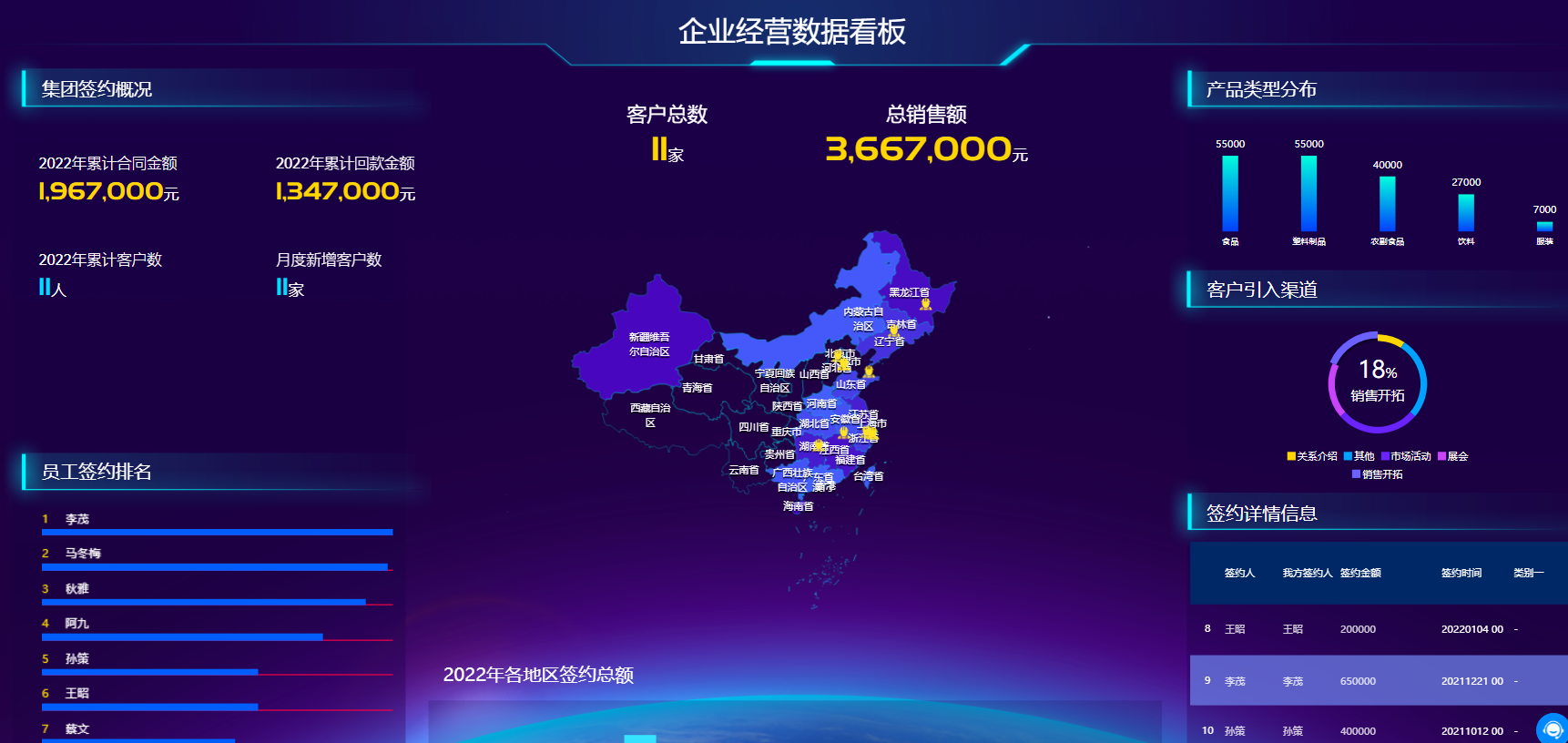本文主要介紹如何使用企業經營管理系統中客戶庫表及簽約表表單數據,來創建并配置企業經營管理大屏。宜搭創建大屏實操視頻,請參見:宜搭創建大屏實操視頻。
創建企業經營管理系統
操作步驟如下:
登錄宜搭系統,通過空白應用創建名稱為企業經營管理系統的應用。
新建兩個企業經營中需要的基礎表單,分別為客戶庫和簽約表。其中客戶庫表單包括姓名、所屬行業、聯系方式、客戶來源、所在地址以及經緯度等信息。
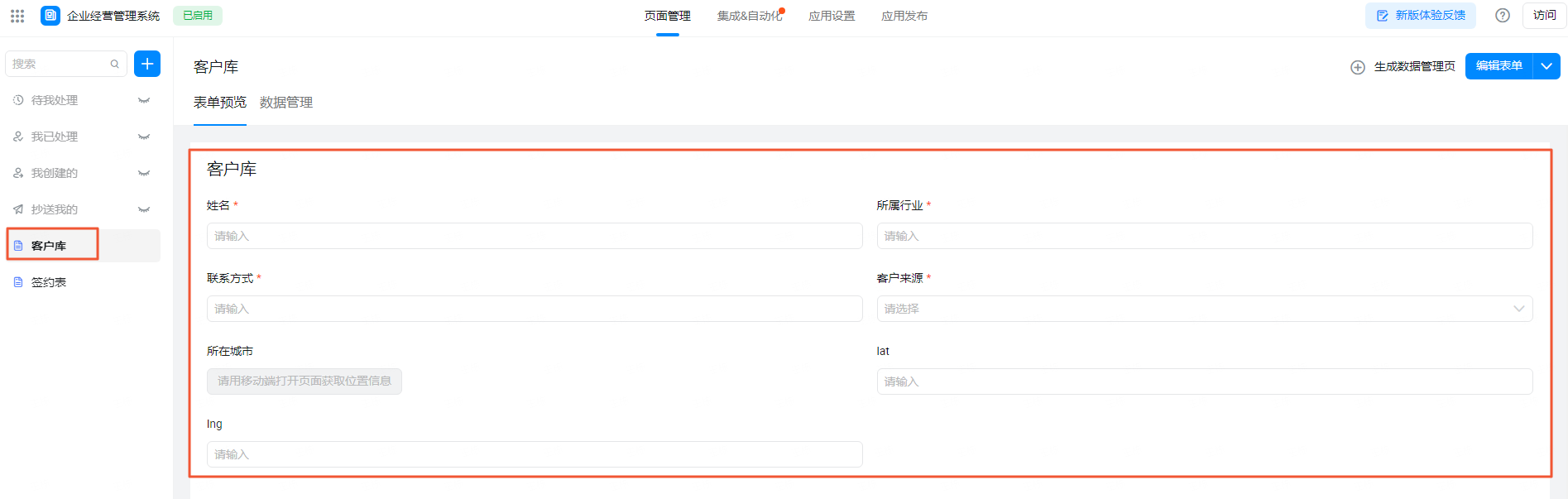
簽約表表單包括簽約日期、合同編碼、客戶名稱、合同名稱、我方簽約人、客戶簽約人、合同金額、單位、已收回款、未收回款,客戶所在地址以及簽約明細等信息。
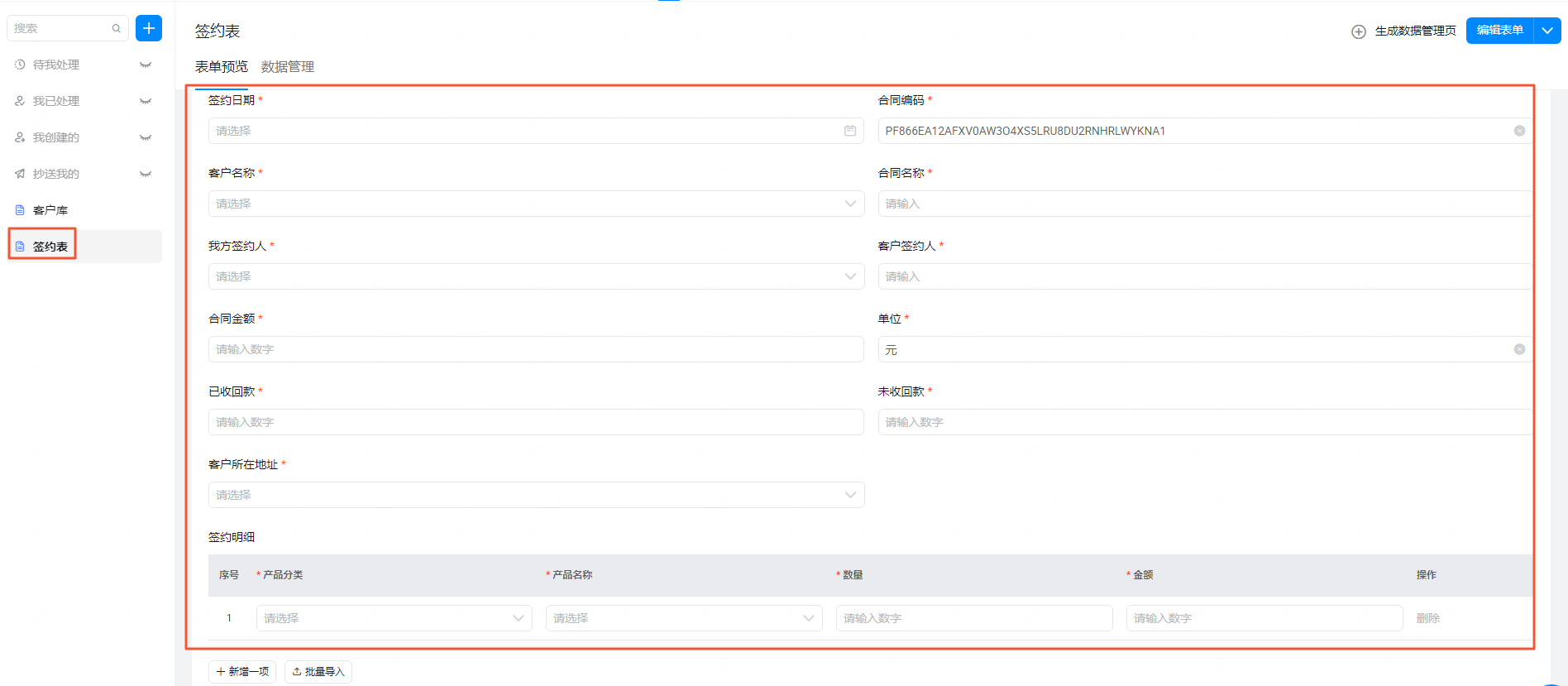
在創建好的客戶庫和簽約表中分別錄入一些數據,以便后續大屏展示。
單擊企業經營管理系統頁面左上角的搜索框后的
 圖標,在彈出的下拉列表內,單擊選擇新建大屏(Beta)。
圖標,在彈出的下拉列表內,單擊選擇新建大屏(Beta)。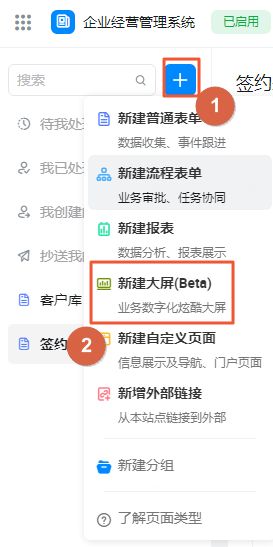
進入請選擇大屏模板頁面,在模板列表中選擇集團數據大屏模板,并單擊下方的就選它。
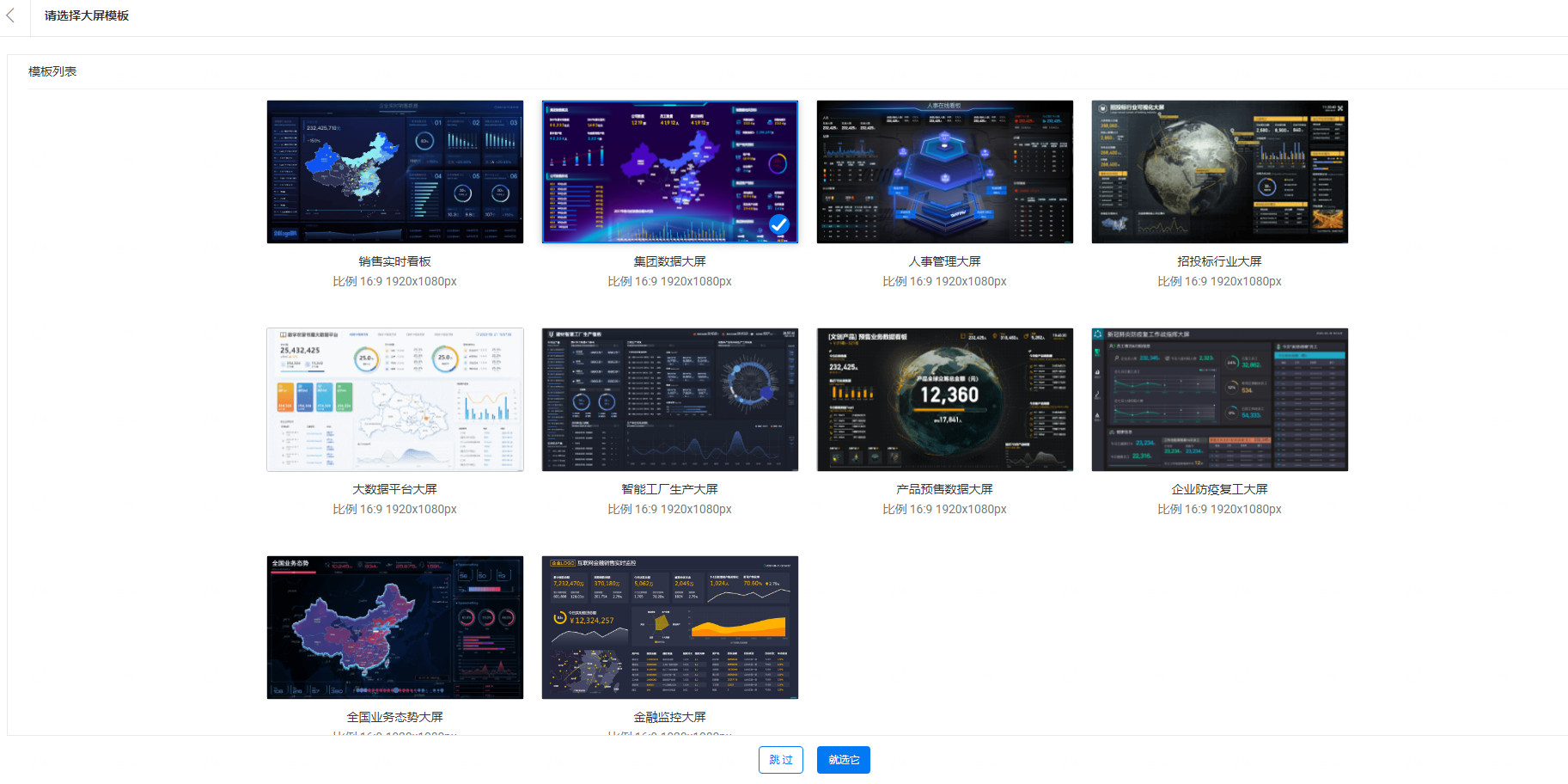
模板大屏創建成功后,在大屏編輯界面上方,單擊重命名處,將大屏的名稱修改為企業經營數據大屏。
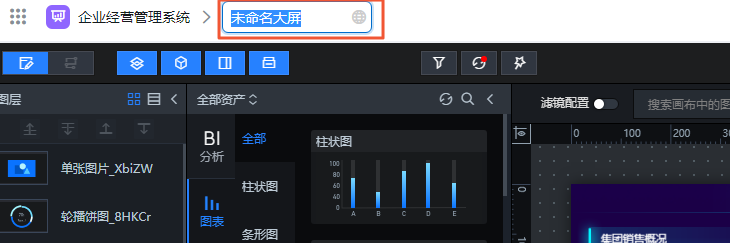
在大屏編輯界面,從左往右依次為圖層區,組件區,畫布編輯區,頁面配置區,單擊選中畫布中的某個組件,右側面板顯示為組件配置區。
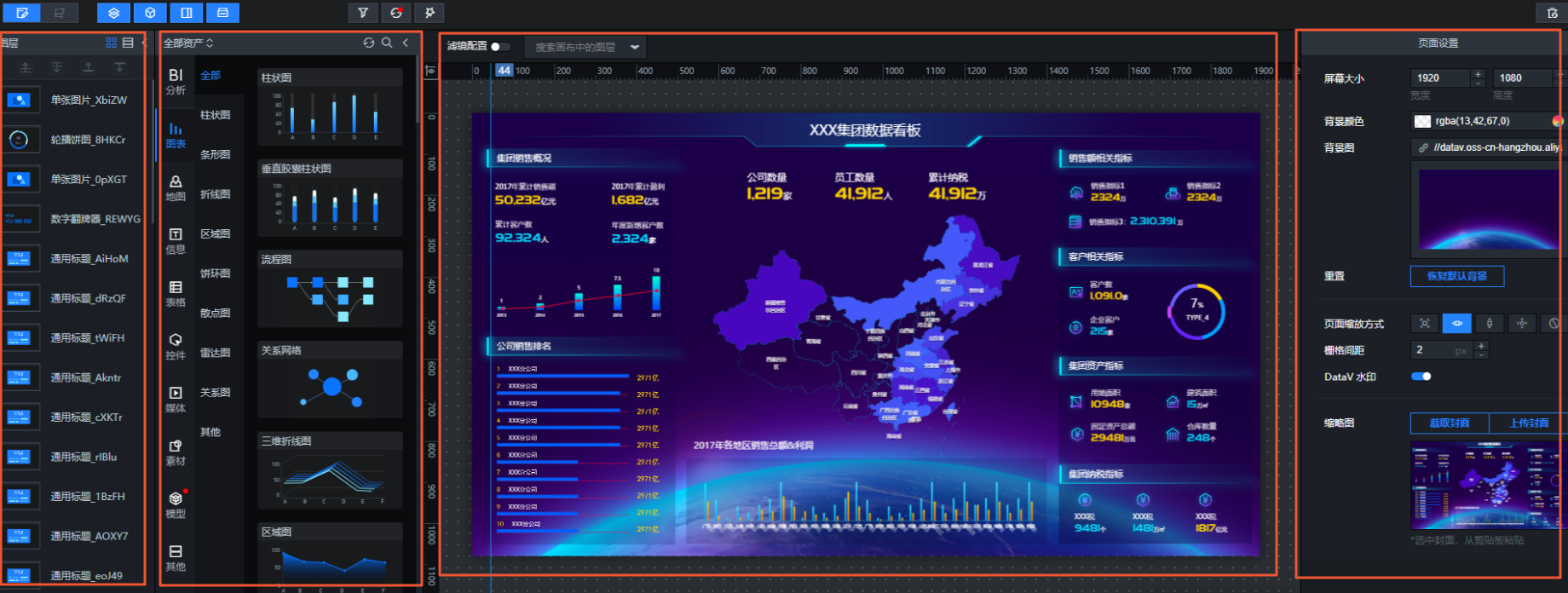
您可以根據需求刪除不需要的組件,如刪除表示員工數量的通用標題和數字翻牌器組件。同時在畫布編輯器中選擇表示2017年累計銷售額的數字翻牌器組件,在右側配置面板中修改標題名為2022年累計簽約額。按照同樣的方法,可以修改其它數字翻牌器的名稱。
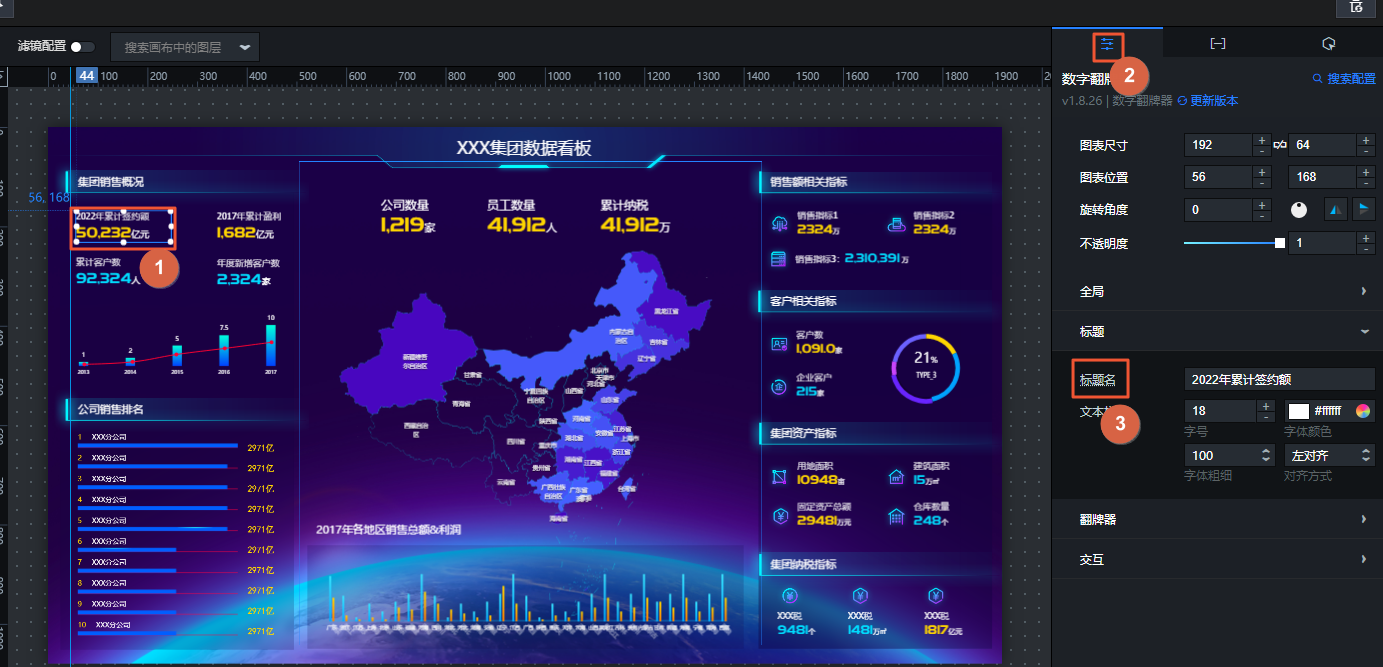 說明
說明對于Windows電腦可以通過ctrl+鼠標單擊+delete的方式多選刪除組件,Mac電腦可以通過command+鼠標單擊+delete方式多選刪除組件。
單擊畫布編輯器中表示公司數量的通用標題組件,在數據面板中單擊配置數據源。
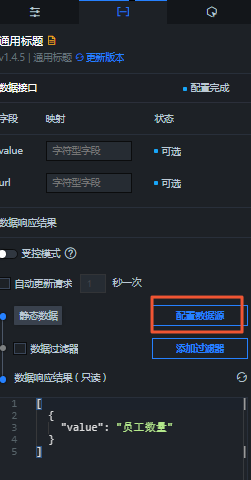 在設置數據源模塊,修改靜態數據的
在設置數據源模塊,修改靜態數據的value值為客戶數量。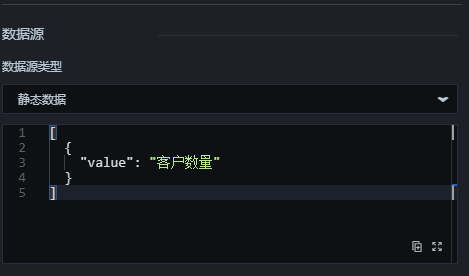 說明
說明選擇組件時,您可以在畫布編輯器中單擊選擇,也可以在左側圖層欄面板中單擊選擇。
在畫布編輯器中選擇覆蓋面比較大的圖層,如基礎平面地圖組件,右鍵單擊鎖定,則被它所覆蓋的柱狀圖組件將會展示出來,如果需要解鎖,可以在左側圖層欄面板中選中基礎平面地圖組件,并右鍵單擊解鎖。
按照同樣的方法修改其它組件的配置,來完成企業經營數據大屏的配置。下圖為企業經營數據大屏效果展示,其中左側為集團簽約概況和員工簽約排名;中間為客戶分布地圖;下方為2022年各地區簽約總額;右側為產品類型分布、客戶引入渠道以及簽約詳細信息。

客戶庫表數據配置大屏組件
本節使用客戶庫表數據配置的大屏組件包括:數字翻牌器、輪播餅圖和基礎平面地圖組件。
配置數字翻牌器組件
配置數字翻牌器組件的操作步驟如下:
打開創建完成的企業經營數據大屏,單擊右上角編輯大屏,進入大屏編輯頁面。
選擇表示2022年累計客戶數的數字翻牌器組件,在組件右側面板中,單擊選擇數據面板,并單擊配置數據源。
在設置數據源模塊,單擊數據源類型下拉框,選擇宜搭數據源,并單擊進入配置。

在圖表數據配置對話框:
數據集配置:數據集選擇客戶庫。
數值配置:通過拖拽方式將數據集內左側的
姓名字段配置到中間圖表字段映射中的數值處,單擊姓名字段后的 圖標,選擇計數函數,用于統計客戶庫中有多少人。
圖標,選擇計數函數,用于統計客戶庫中有多少人。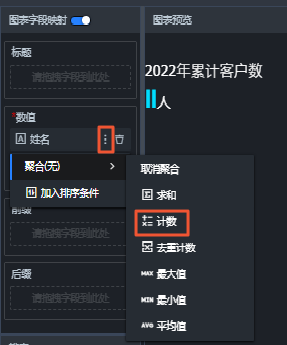
篩選條件配置:使用同樣的方法,將
創建時間字段配置到篩選條件處,并設置為在2022年1月1日到2023年1月1日之間。
同時,您可以在右側圖表預覽區域中查看您圖表配置數據后的樣式,并單擊面板右下角的確定。
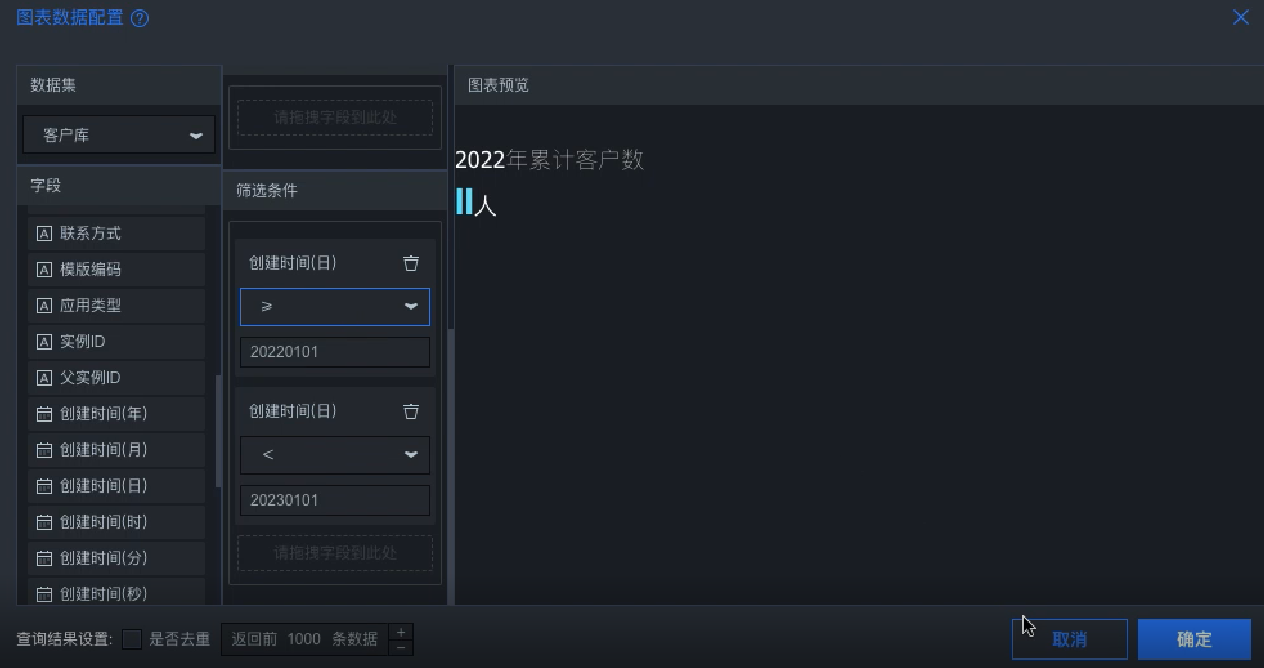
返回配置面板,選擇翻牌器 > 后綴,輸入所需數據單位。
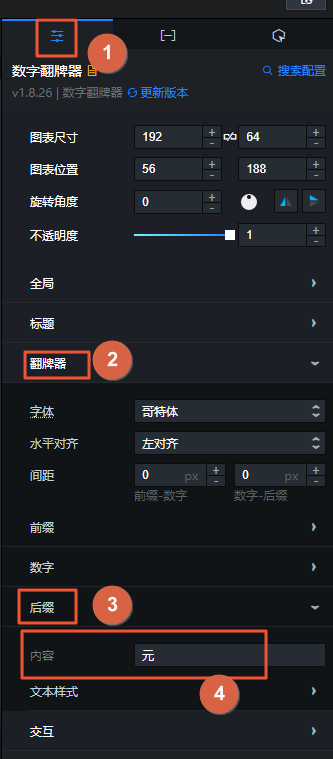
配置輪播餅圖組件
配置輪播餅圖組件的操作步驟如下:
在畫布編輯器中選擇表示客戶引入渠道的餅圖組件,在組件的右側面板中,選擇數據面板,單擊配置數據源,選擇宜搭數據源,并單擊進入配置。
在圖表數據配置對話框中,將數據集選擇客戶庫,通過拖拽的方式,將類別名配置為
客戶來源中文字段,值說明配置為姓名字段,并設置計數,圖表樣式預覽無誤后,單擊右下角的確定。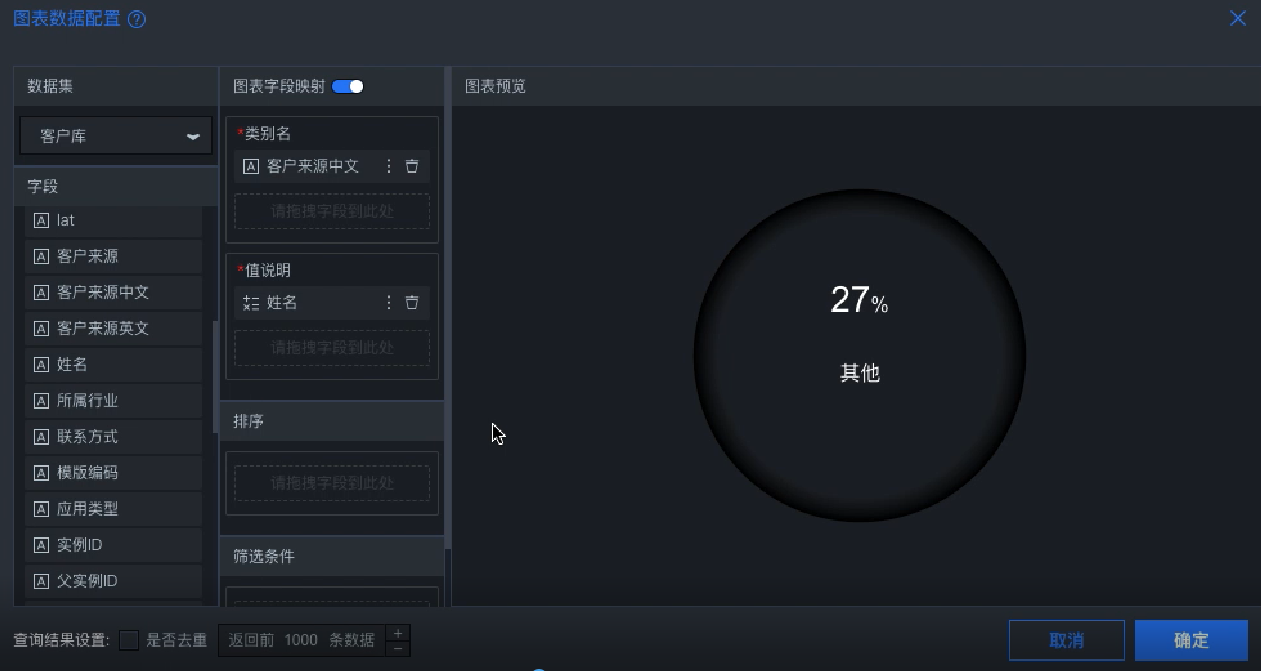
配置基礎平面地圖組件
配置基礎平面地圖組件的操作步驟如下:
在畫布編輯器中,選擇表示客戶分布的基礎平面地圖組件,在組件的右側配置面板中,單擊+子組件管理,打開子組件管理面板,在面板中選擇散點層,并單擊子組件面板最下方的+添加子組件。
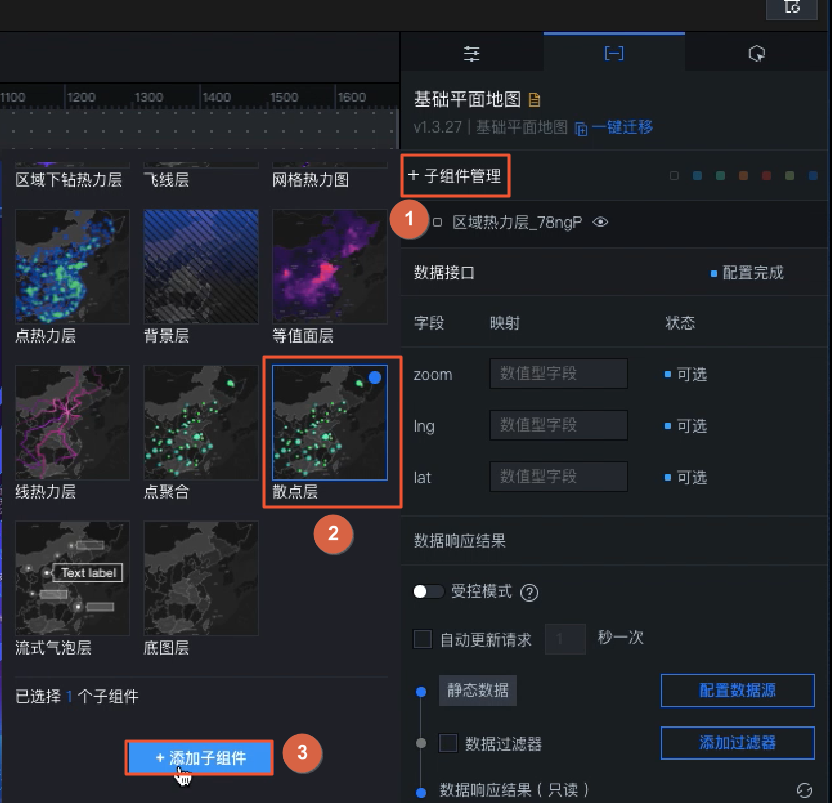
在子組件管理處,單擊選擇散點層子組件,切換進入散點層子組件的數據面板,單擊配置數據源,選擇宜搭數據源,單擊進入配置。
在圖表數據配置對話框中,將數據集選擇客戶庫。通過拖拽的方式,將緯度配置為
lat字段,經度配置為lng字段,圖表預覽無誤后,單擊右下角的確定。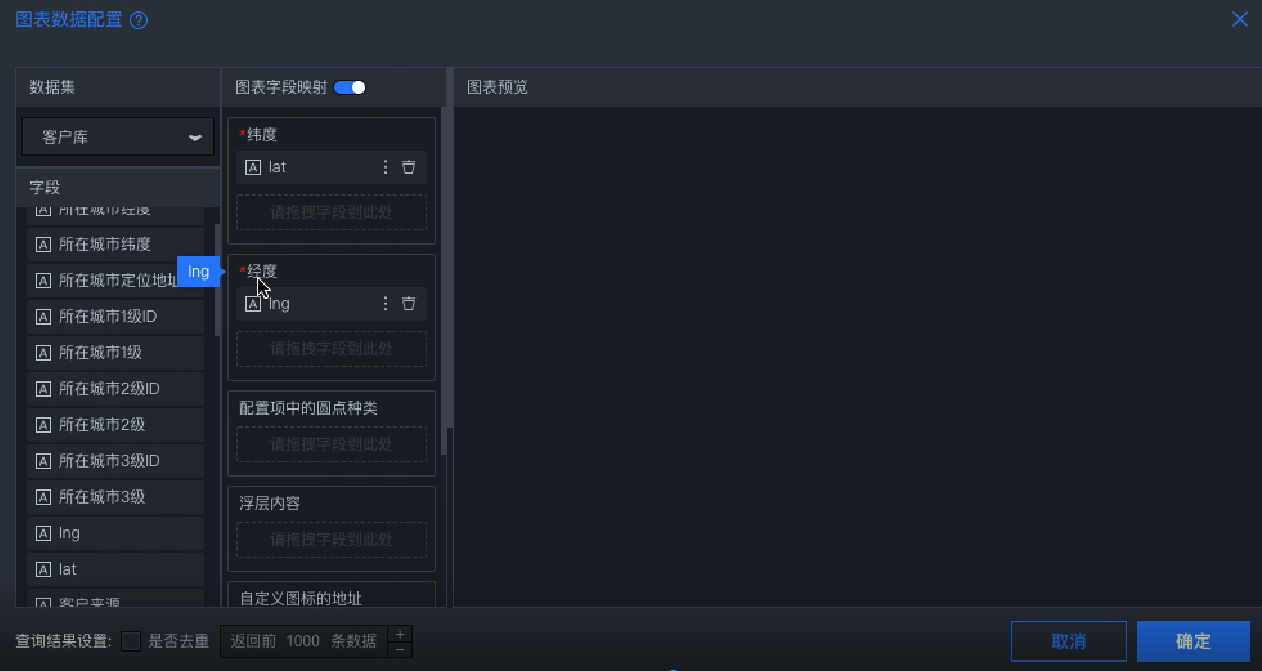 說明
說明如果配置散點層完成后,頁面上無法查看到散點的信息,您可以在散點層配置面板,系列配置中查看到類型過濾值配置項為ok。
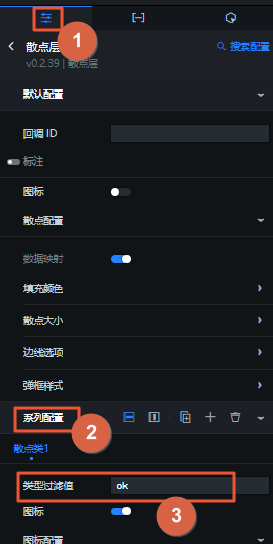
在散點層數據面板中的設置數據源模塊,勾選數據過濾器,添加一個數據過濾器,并按如下圖方法配置數據過濾器的代碼。
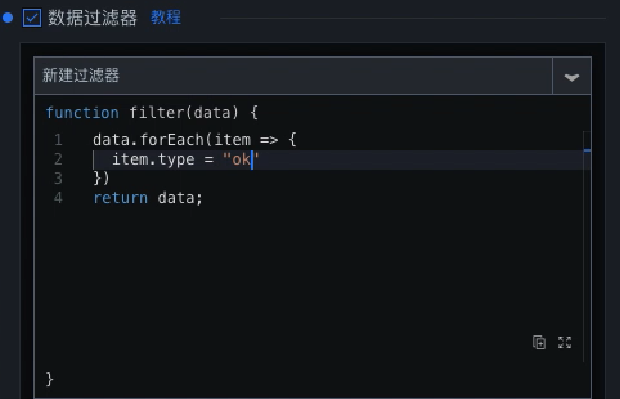 代碼示例如下:
代碼示例如下:data.forEach(item=>{ item.type = "ok" }過濾器內容配置完成后,散點層數據中將篩選出符合過濾要求的散點信息內容,并顯示在地圖中。
簽約表數據配置大屏組件
本節使用簽約表數據配置的大屏組件包括:輪播列表柱狀圖、基本柱圖和輪播列表組件。
配置輪播列表柱狀圖組件
配置輪播列表柱狀圖組件的操作步驟如下:
打開創建完成的企業經營數據大屏,單擊右上角編輯大屏,進入大屏編輯頁面。
選擇表示簽約排名的輪播列表柱狀圖組件,在組件右側面板中,選擇數據面板,單擊配置數據源,選擇宜搭數據源,并單擊進入配置。
在圖表數據配置對話框中,將數據集選擇簽約表,并通過拖拽的方式,將值配置為
合同金額字段,內容配置為我方簽約人字段,圖表預覽無誤后,單擊確定。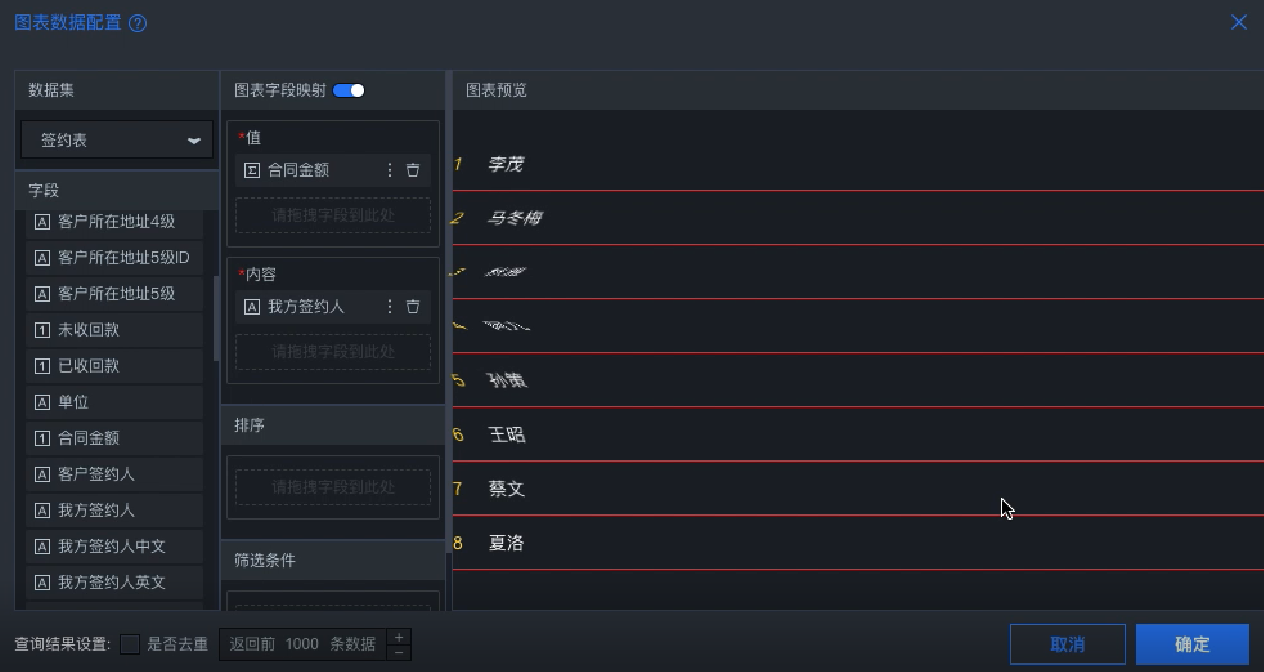 說明
說明輪播列表柱狀圖默認降序排列。
配置基本柱圖組件
配置基本柱圖組件的操作步驟如下:
在畫布編輯器中,選擇表示產品類型分布的基本柱圖組件,在組件右側面板中,選擇數據面板,單擊配置數據源,選擇宜搭數據源,單擊進入配置。
在圖表數據配置對話框中,將數據集選擇簽約表.簽約明細,通過拖拽的方式,將類目配置為
產品分類字段,值配置為數量字段,排序設置為按數量字段排序,圖表預覽無誤后,單擊確定。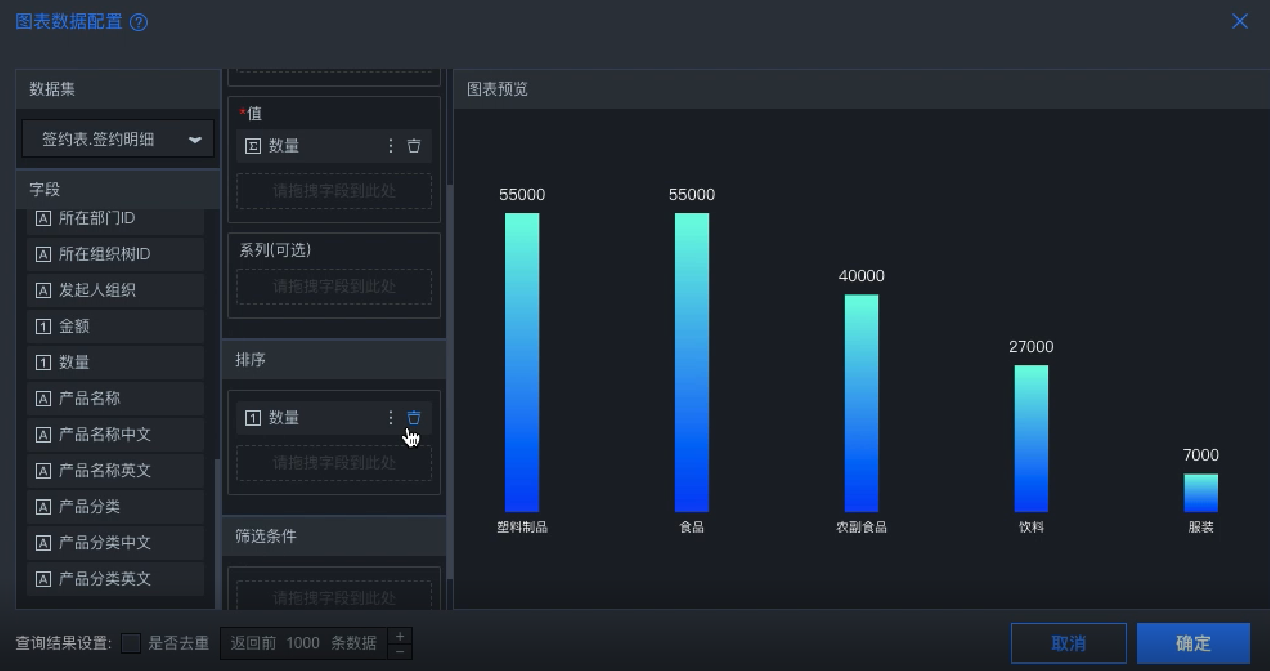
添加并配置輪播列表組件
添加并配置輪播列表組件的操作步驟如下:
在畫布編輯器中,從全部資產欄,單擊添加表示簽約詳情信息的輪播列表組件。
在組件右側配置面板,設置表格行數、表頭、行配置以及序列號背景顏色。
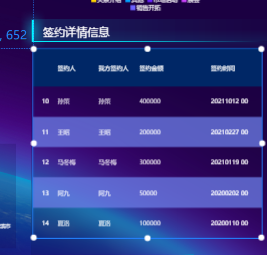
表格行數:單擊全局配置項,打開下拉列表,設置表格行數為5。
表頭背景顏色:單擊表頭配置項,打開下拉列表,參見下圖設置,配置表頭的背景顏色。
奇偶行背景顏色:單擊行配置,打開下拉列表,參見下圖設置,配置奇偶行的背景顏色。
序號列背景顏色:單擊序列號配置項,打開下拉列表,參見下圖設置,配置序列號的背景顏色。
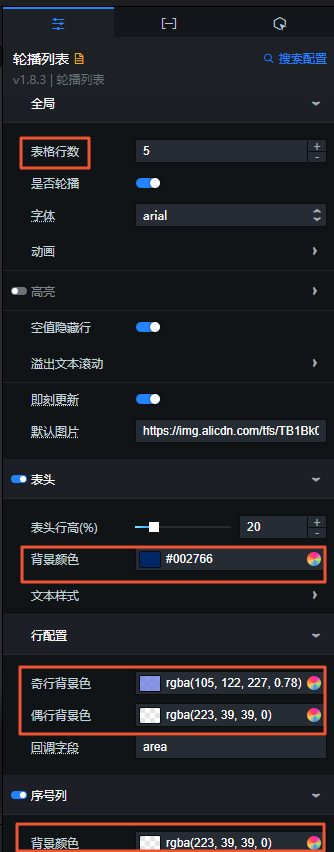
單擊自定義列配置項,打開下拉列表,在圖表數據配置對話框中,配置列字段內容。
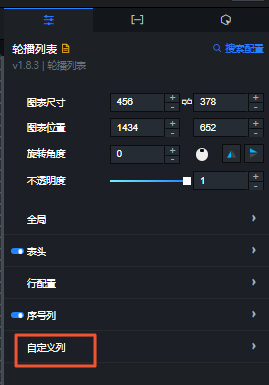
在圖表數據配置對話框中,將數據集選擇簽約表,將需要展示的
我方簽約人、客戶簽約人、合同金額和簽約日期字段拖拽至列字段中,默認按簽約日期設置成降序排列,單擊右下角的確定。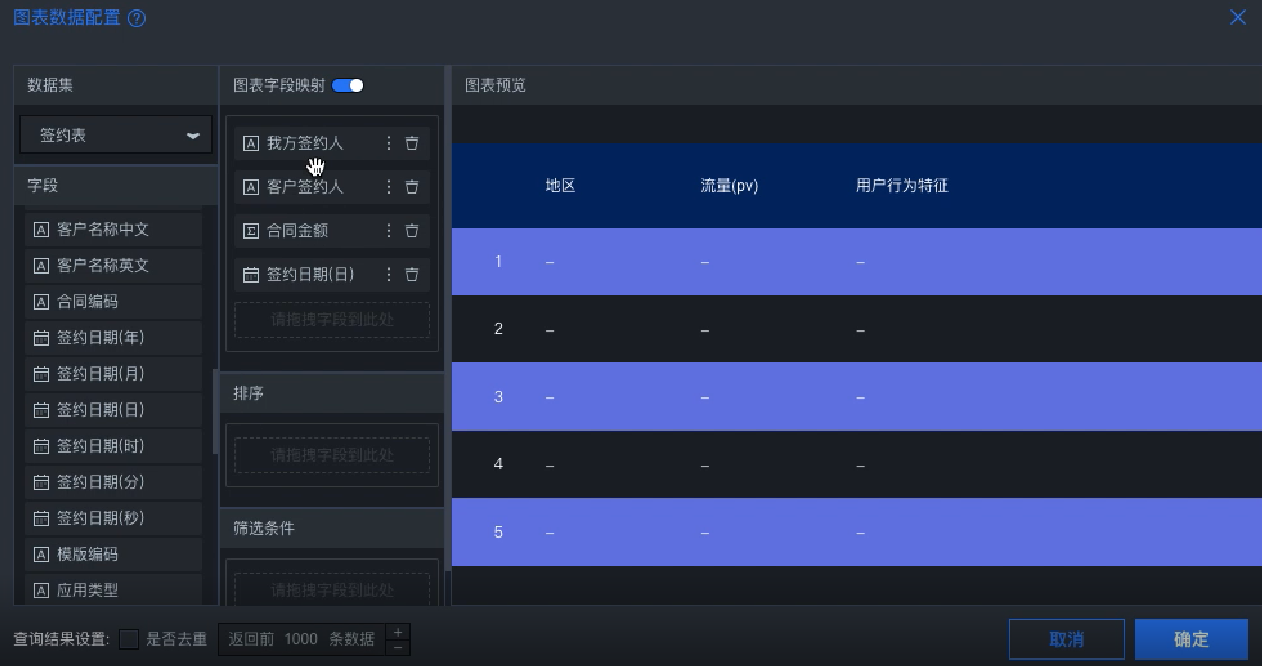
返回配置頁面,打開數據面板,您需要新增幾個自定義列標簽,并將數據響應結果中返回的多個字段內容復制粘貼到自定義列中對應標簽的字段中。
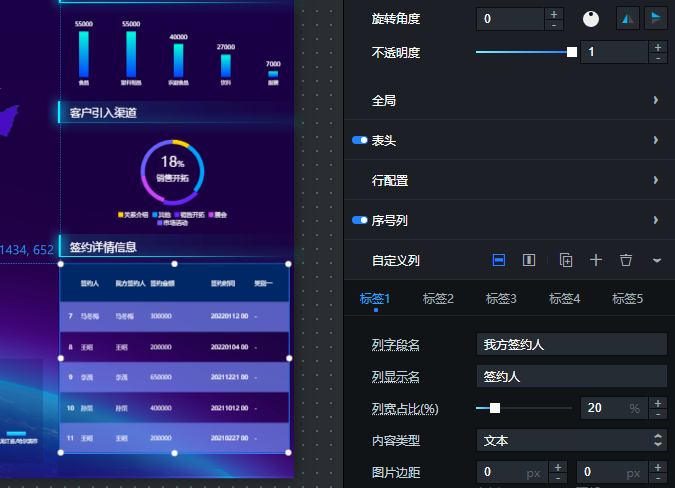
至此企業經營數據大屏的看板全部配置完成,效果展示如下圖。